Как да промените папката за стартиране по подразбиране в Outlook 2013
Когато за първи път стартирате Outlook 2013, има голяма вероятност той да се отвори директно във входящата ви поща. Това е поведението по подразбиране за програмата и обикновено се предпочита от много потребители.
Но ако сте задали правила в Outlook 2013, които филтрират съобщенията в различни папки, тогава може би предпочитате да използвате някоя от тези други папки като папка по подразбиране в програмата. Нашето ръководство по-долу ще ви покаже къде да промените настройката на папките по подразбиране в Outlook 2013, така че да можете да изберете каква папка предпочитате.
Промяна на стандартната папка за стартиране в Outlook 2013
Стъпките по-долу ще променят папката, която Outlook се показва при първото стартиране на програмата. Все още ще можете да се придвижвате между папки, като щракнете върху тях от панела с папки в лявата част на прозореца.
Ето как да промените папката за стартиране по подразбиране в Outlook 2013 -
- Open Outlook 2013.
- Щракнете върху раздела File в горния ляв ъгъл на прозореца.
- Щракнете върху Опции в колоната в лявата част на прозореца.
- Щракнете върху раздела Разширени в лявата колона на Опции на Outlook .
- Щракнете върху бутона Преглед вдясно от Start Outlook в тази папка .
- Изберете предпочитаната папка за стартиране, след което щракнете върху бутона OK .
Същите тези стъпки са показани по-долу със снимки -
Стъпка 1: Отворете Outlook 2013.
Стъпка 2: Щракнете върху раздела File в горния ляв ъгъл на прозореца.

Стъпка 3: Щракнете върху Опции в колоната в лявата част на прозореца.
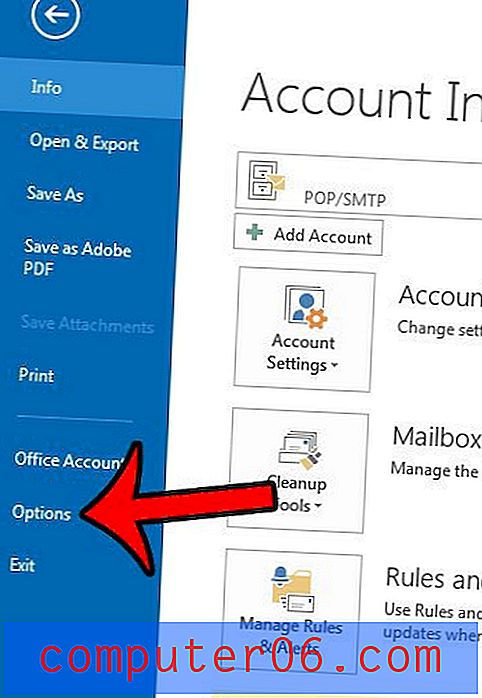
Стъпка 4: Щракнете върху раздела Advanced в лявата част на прозореца с опции на Outlook .
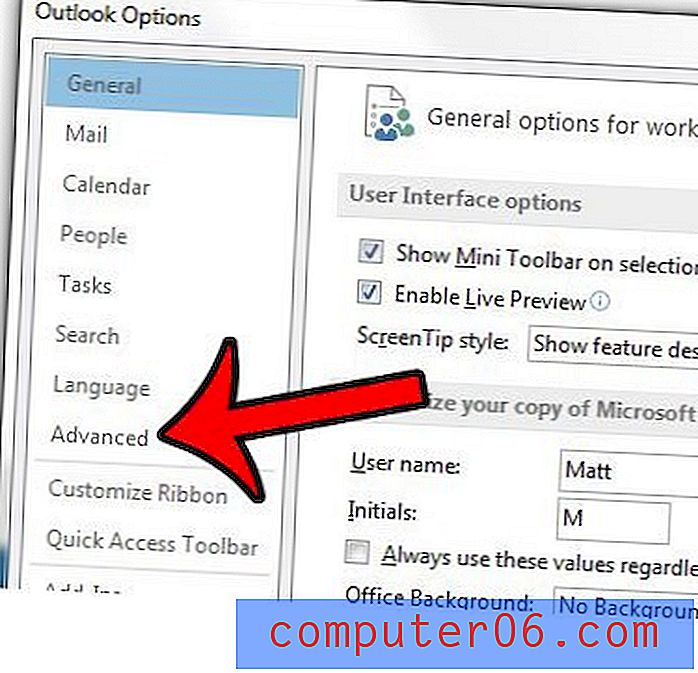
Стъпка 5: Щракнете върху бутона Преглед вдясно от Start Outlook в тази папка .
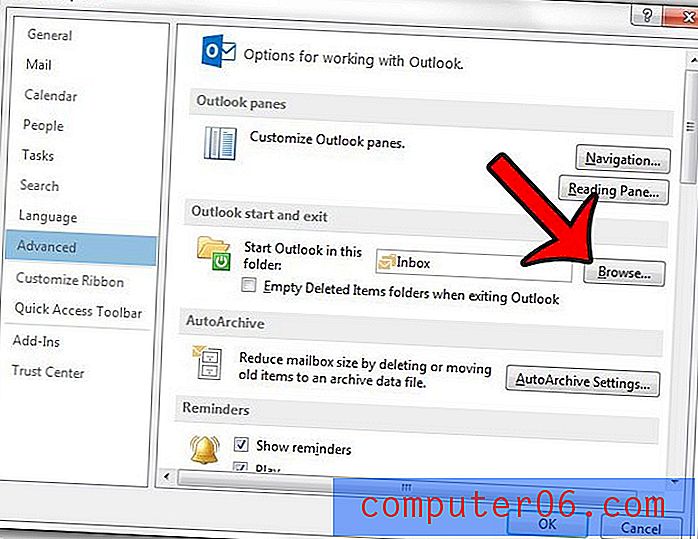
Стъпка 6: Щракнете върху папката, в която искате Outlook да се отвори по подразбиране, след което щракнете върху бутона OK .
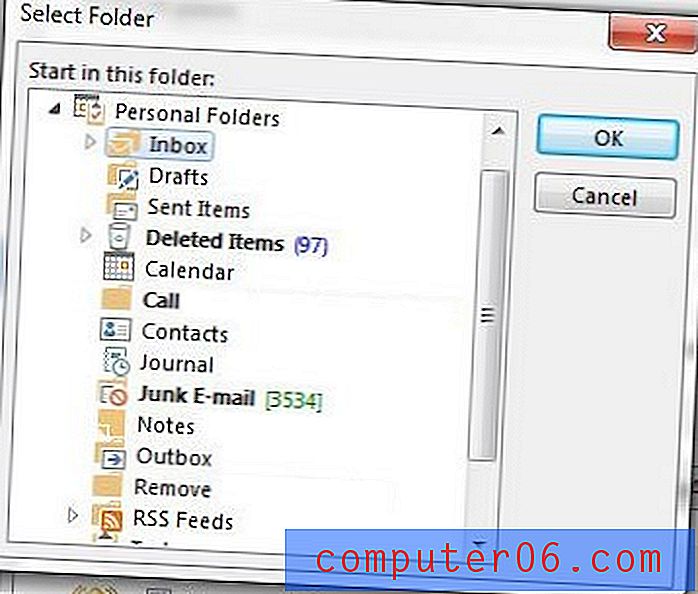
След това можете да щракнете върху бутона OK в долната част на прозореца с опции на Outlook, за да запазите и приложите промените си.
Ако смятате, че Outlook не проверява вашия пощенски сървър за нови съобщения достатъчно често, тогава може да искате да промените тази настройка. Научете как да промените честотата на изпращане и получаване в Outlook 2013 и кажете на програмата колко често трябва да проверява за нови съобщения.



